오늘 출시된 21H2, 19044.1288 MSDN 순수 통합판입니다.
그냥 통합만하고 일체의 잡스러운것은 들어있지 않습니다.
1. 한글판 ISO
――――――――――――――――――――――――――――――――――――――――
※ Windows 10, 21H2, 버전 2109 [빌드 19044.1288] MSDN (x64-x86) 14in1 / 7in1 ※
――――――――――――――――――――――――――――――――――――――――

Windows 10, 19H1, 19H2, 20H1, 20H2, 21H1, 21H2에서 7GB의 "예약된 저장소"를 비활성화하는 방법
Windows 10, 20H1 / 20H2 / 21H1 / 21H2에서 탐색기 아이콘으로 변경하는 방법
1) 14in1 (x64 + x86 both) ← UEFI(x64), BIOS 부팅(x64/x86) 둘다 지원
[x64]

[x86]

2) 7in1 (x64 only) ← UEFI, BIOS 부팅 둘다 지원
[x64]
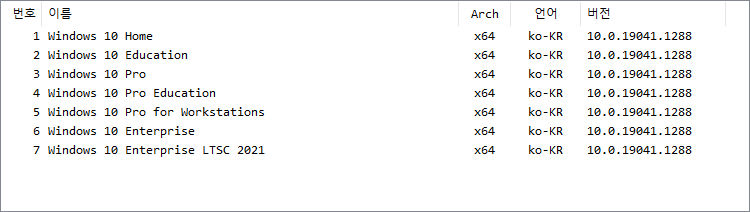
3) 7in1 (x86 only) ← BIOS 부팅만 지원
[x86]
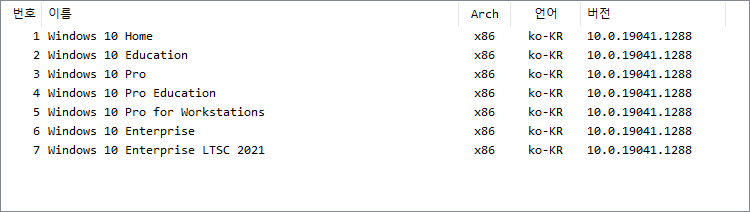
※ install.wim 파일의 크기가 4GB가 넘기 때문에, 반드시 rufus 프로그램으로 USB에 구워주세요!
- uTorrent 설치 및 사용 방법
- Windows 10, ISO 파일을 USB에 굽는 방법 [4GB 넘는 ISO 파일 USB에 굽는 방법]
- Windows 10 USB로 클린설치하는 방법
- PE로 부팅하여 WinNTSetup 프로그램으로 윈도우 설치하는 방법
- Windows 10, 평가판 [워터마크] 제거 프로그램
- Windows 10 에서 사용자(MS 또는 로컬) 계정 추가하는 방법
- 닷넷 3.5 (NET Framework 3.5) 설치 방법
- Windows 10 윈도우 상에서 ISO 파일로 최신 윈도우로 업그레이드 설치하는 방법
- Windows 10, Insider Preview 빌드 ISO 파일을 만드는 방법
- Windows 10, Administrator 관리자 계정으로 설치하기
- PE로 부팅하여 윈도우를 백업 / 복원하는 방법
- Windows 10, 누적 업데이트 수동으로 한번에 설치하는 방법
- OEM 노트북 / PC 에서 Pro 버전을 설치하는 방법 (OEM PC가 무조건 Home 버전으로 설치가 될때 해결 방법)
- Windows 10, 19H1, 19H2, 20H1, 20H2에서 7GB의 "예약된 저장소"를 비활성화하는 방법
- EasyDriver 다운로드 (윈도우 설치 전에 미리 받아놓고서, 설치 후에 실행시키면 장치 드라이버를 자동으로 잡아줍니다)

EasyDrv7_Win10.x64_7.20.107.2_ko.iso :https://drive.google.com/drive/folders/1fhzNi2i1aWcztsR6zVDetJcLfE5EOOhB?usp=sharing
※ 구글 드라이브는 하루에 다운로드할 수 있는 용량 제한이 있습니다.
1) 용량초과로 다운로드가 안되면 다음날 받으시면 됩니다.
2) 사본으로 받기 : 구글 드라이브에 로그인 → 받을 파일의 오른쪽 메뉴 → 사본 만들기 → 다운로드 → 다운로드한 파일의 확장자를 ISO로 변경
내 드라이브 공유문서함에 들러가서 사본 만들기 해보세요
2. 영문판 ISO
한글판을 우선적으로 만들기 때문에, 영문판은 항상 (1~2일 정도) 늦게 올립니다.ㅠ
――――――――――――――――――――――――――――――――――――――――――
※ Windows 10, 21H2, 버전 2109 [빌드 19044.1288] MSDN (x64-x86) 16in1 ※
――――――――――――――――――――――――――――――――――――――――――

16in1 (x64 + x86 both) ← UEFI(x64), BIOS 부팅(x64/x86) 둘다 지원
[x64]

[x86]

-----------------------------------------------------------------------------------------------------------------
혹시 영문판 x64 + x86중에서 x64 버전만 사용하시려면..
UltraISO 프로그램으로 ISO 파일을 열어서 x86 폴더를 삭제하시고 저장하시면 됩니다.

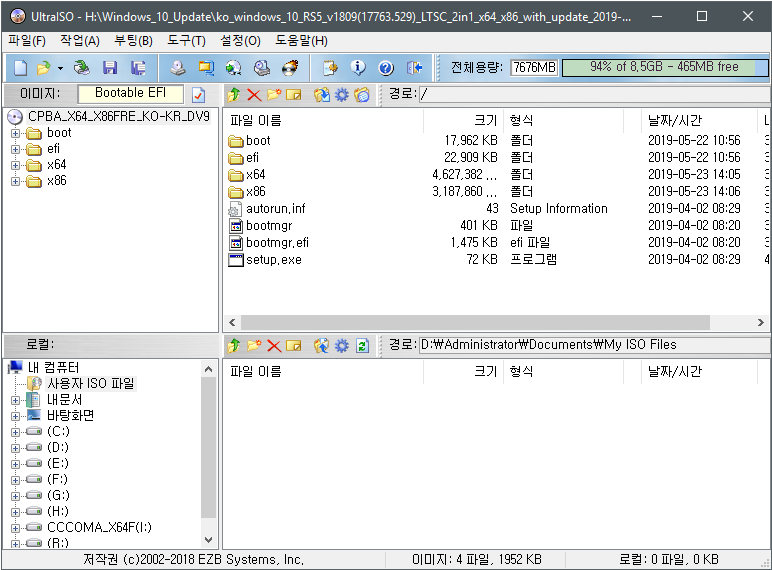
※ x64 버전만 사용할 경우
1) 오른쪽 창에서 x64 폴더만 남기고 모두 삭제해줍니다.

2) x64 폴더를 더블 클릭하여 아래처럼 오른쪽 창의 모든 파일들을 왼쪽 창의 "CPBA_X64_X86FRE_KO-KR_DV9" 으로 마우스로 끌어서 넣습니다.
(왼쪽 창이 아닌 라벨로 끌어넣어야합니다)

3) 왼쪽창의 x64 폴더를 삭제하고 저장해줍니다.
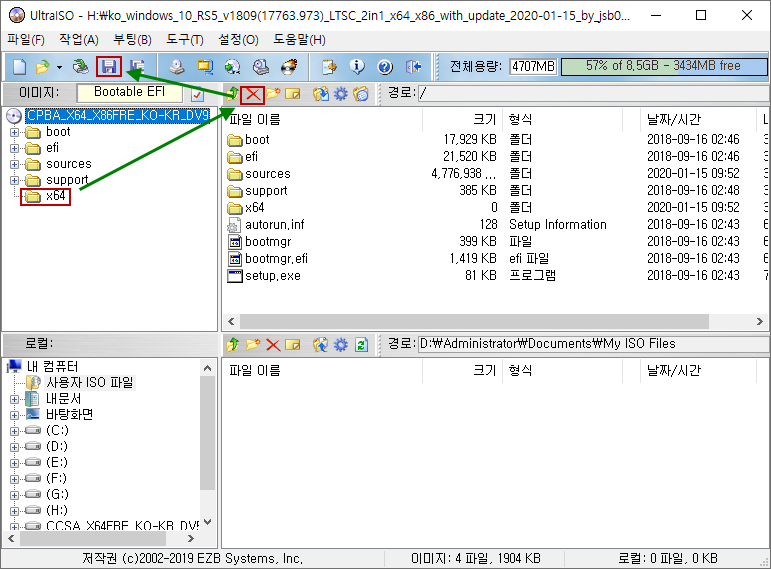
 전체 글 보기 ↗
전체 글 보기 ↗



